Enhavtabelo
En ĉi tiu artikolo, ni montros al vi 6 metodojn pri kiel meti nombrojn en cifereca ordo en Excel . Por montri niajn metodojn, ni prenis datumaron kun 3 kolumnoj : " Ne. ", " Nomo ", kaj " Aŭto >”.

Elŝutu Praktikan Laborlibron
Numbers in Numerical Order.xlsx
6 Manieroj Meti Ciferojn en Cifereca Ordo en Excel
1. Uzante Kuntekstan Menuon por Meti Ciferojn en Cifereca Ordo en Excel
Por la unua metodo, ni uzos la Kuntekstan Menuon por meti ciferojn en cifera ordo .
Paŝoj:
- Unue, elektu la . 1>ĉelo intervalo B5:B10 .
- Due, Dekstre-Alklaku por aperigi la Kuntekstan menuon .
- Trie, el Ordigi >>> elektu “ Ordigi de la plej malgranda al la plej granda ”.

Aperiĝos Ordigo de Averto-dialog-kadro .
- Tiam, elektu “ Vastigi la elekton ”.
- Fine, alklaku Ordigi .

Tiel, ni metos nombrojn en cifera ordo .

Legu Pli: Excel Ne Ordigi Nombrojn Ĝuste (4 Kialoj kun Solvoj)
2. Metu Nombrojn en Cifereca Ordo en Excel per Uzado de Filtrila Menuo
En ĉi tiu metodo, ni uzos la menuon Filtrilo por meti la nombrojn en cifera ordo .
Paŝoj:
- Unue, elektu la intervalon ĉelo B4:D10 .
- Due, el la langeto Hejmo >>> Ordigi & Filtrilo >>> elektu Filtrilo .

Ĉi tio alportos Filtri butonojn al niaj kolumnoj .
- Trie, alklaku la Filtrilbutonon de la “ Nr. ” kolumno .
- Fine, elektu “ Ordigi de plej malgranda al plej granda ”.

Konklude, ni ordigis niajn nombrojn en supreniranta ordo .

Legu Pli: [Fix:] Ordigi kaj Filtrilo Ne Funkcias en Excel
3. Enkorpigante Ordigaĵon de Rubando por Meti Ciferojn en Cifereca Ordo
Por la tria metodo, ni uzos la funkcion Persona Ordigo de la Rubando por meti nombrojn en cifera ordo .
Paŝoj:
- Unue , elektu la ĉelo gamon B4:D10 .
- Due, el la langeto Datumoj >>> elektu Ordigi .
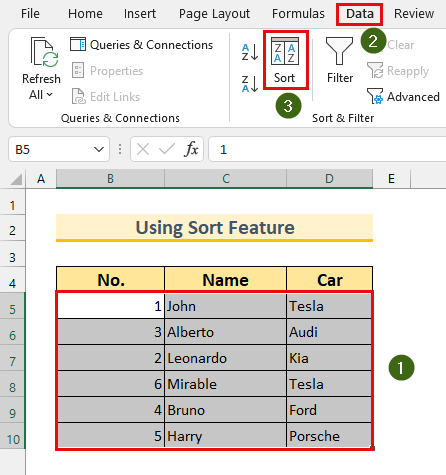
La Ordigi dialogujo aperos.
- Trione. , elektu " N-ro. " en la Ordigi laŭ falsbutono .
- Tiam, certigu meti a marko ĉe " Miaj datumoj havas titolojn ".
- Fine, premu OK .

Konsekvence, ni aranĝos nian unuan kolumnon en cifera ordo .
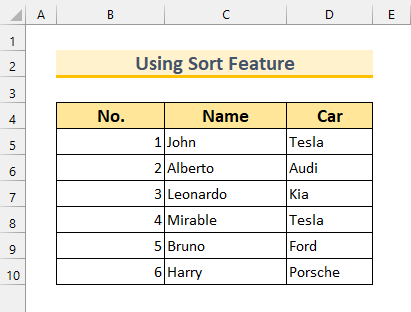
Legu Pli: Kiel Ordigi Nombrojn en Excel (8 Rapidaj Manieroj)
Similaj Legadoj
- Kiel por uzi ExcelŜparvojo por Ordigi Datumojn (7 Facilaj Manieroj)
- Kiel Ordigi Unika Listo en Excel (10 Utilaj Metodoj)
- [Solvita!] Excel Ordigi Ne Funkcias (2 Solvoj)
- Kiel Aldoni Ordigi Butonon en Excel (7 Metodoj)
- Kiel Ordigi IP-adreson en Excel ( 6 Metodoj)
4. Metu Nombrojn en Cifereca Ordo en Excel per Apliko de Funkcio ORDI
En ĉi tiu sekcio, ni uzos la funkcion ORDI. por meti nombrojn en cifereca ordo .
Paŝoj:
- Unue, tajpu la jenan formulo en ĉelo B13 .
=SORT(B5:D10,1,1)
Formula disfalo
- Jen, ni ordigas la ĉelon intervalon B5:D10 .
- Tie estas du 1 en ĉi tiu formulo. La unua 1 estas por indiki nian unuan kolumnon. Plie, la dua 1 estas ricevi la ordigon en suprena ordo.
- Ambaŭ ĉi tiuj valoroj estas defaŭltaj valoroj. Tial, ni povas forlasi ĉi tiujn kaj tajpi ankaŭ la sekvan formulon.
=SORT(B5:D10) 
- Fine, premu ENTER .
Post tio, ĉi tio aŭtomate plenigos la formulon al la resto de la ĉeloj . Plie, la fina paŝo devus aspekti tiel.
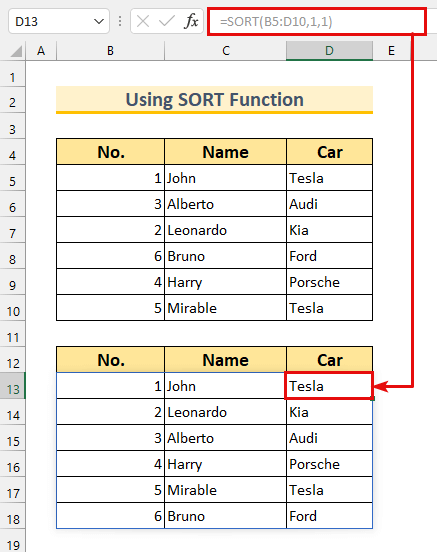
Legu Pli: Kiel Uzi Ordigan Funkcion en Excel VBA (8 Taŭgaj Ekzemploj)
5. Kombinante SMALL & ROWS Funkcioj por meti nombrojn en cifereca ordo
En ĉi tiu metodo, ni uzos la Malgrandaj kaj VICO funkcioj por meti nombrojn en cifereca ordo . Plie, ni prenis novan datumaron.

Paŝoj:
- Unue, tajpu la sekvan formulon en ĉelo C5 .
=SMALL($B$5:$B$10,ROWS($B$5:B5))
Formula amplekso
- VICOJ($B$5:B5)
- Eligo: 1 .
- La ROWS -funkcio resendas la nombron de vicoj ene de intervalo. Nia intervalo estas 1 . Tial, la nombro de vicoj estas 1 .
- Nia formulo reduktas al Malgranda($B $5:$B$10,1)
- Eligo: 1 .
- La funkcio SMALL redonas la k a plej malgranda valoro el intervalo. Ĉi tie, ni ricevos la 1 st plej malgrandan valoron el nia B5:B10 intervalo. Tiel, ni ricevis 1 .
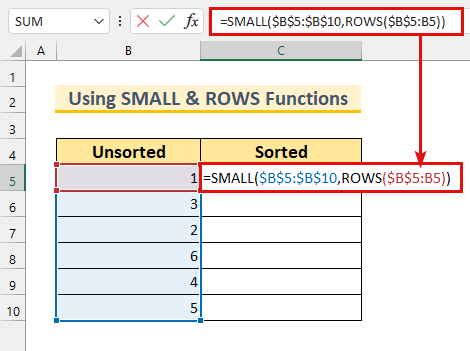
- Due, premu ENTER .
Kiel ni klarigis supre, ni ricevos 1 .
- Fine, uzu la Plenigan Tenilon por Aŭtomateplenigu la formulon.

Konklude, ni montris al vi ankoraŭ alian metodon por meti nombrojn en cifera ordo .

Legu Pli: Kiel Ordigi Datumojn en Excel Uzante Formulon
6. Aranĝo de Nombroj en Cifereca Ordo per Kunfandado de SMALL & ROW-Funkcioj
Por la lasta metodo, ni uzos la ROW kaj SMALL funkciojn por meti nombrojn en ascendenta ordo .
Paŝoj:
- Unue elektu la ĉelon intervalon B5:D10 .
- Due, tajpu la jenan formulon.
=SMALL($B$5:$B$10,ROW(B5)-4)
Formula amplekso
- ROW(B5)-4
- Eligo: 1 .
- La funkcio ROW liveras la vicnumeron de ĉelo . Ĉi tie, ROW(B5) redonus la valoron 5 . Tamen ni volas la valoron 1 , do ni subtrahis 4 el la ĉelo .
- Nia formulo reduktas al Malgranda($B$5:$B$10,1)
- Eligo: 1 .
- La Malgranda funkcio liveras la k an plej malgrandan valoron el intervalo. Ĉi tie, ni ricevos la 1 st plej malgrandan valoron el nia B5:B10 intervalo. Tiel, ni ricevis 1 .
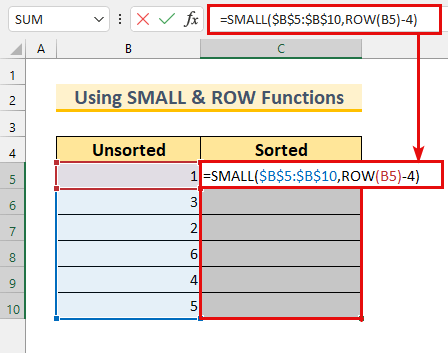
- Trie, premu CTRL + ENIGU .
Tiel, ni kompletigis la lastan metodon de meti nombrojn en cifera ordo .

Legu Pli: Kiel Aranĝi Nombrojn en Ascendenta Ordo en Excel Uzante Formulon
Aferoj por Memoru
- La ORDI funkcio disponeblas nur ĉe Microsoft 365 kaj Office 2021 .
- Se ekzistas iu antaŭekzistanta valoro en la ĉelo intervalo B13:D18 , ni ricevos la “ #SPILL ” eraron .
- Nepre uzu la absolutajn ĉelreferencojn en metodoj 5 kaj 6 .
Praktika sekcio
Ni disponigis praktikajn datumarojn por ĉiu metodo en la Excel dosiero.

Konkludo
Ni montris al vi 6 metodojn pri kiel meti nombrojn en cifereca ordo en Excel . Se vi renkontas problemojn, bonvolu komenti sube. Dankon pro legado, daŭre elstari!

